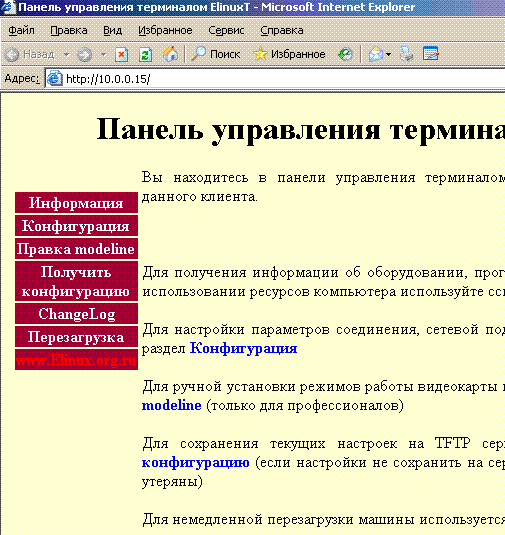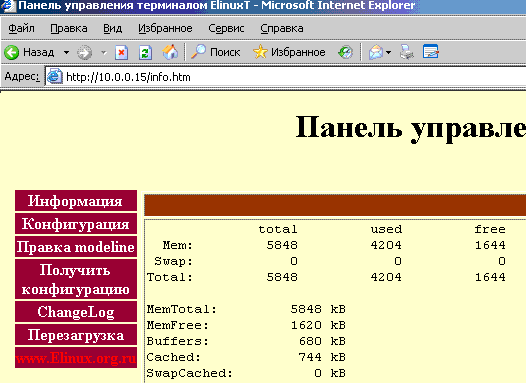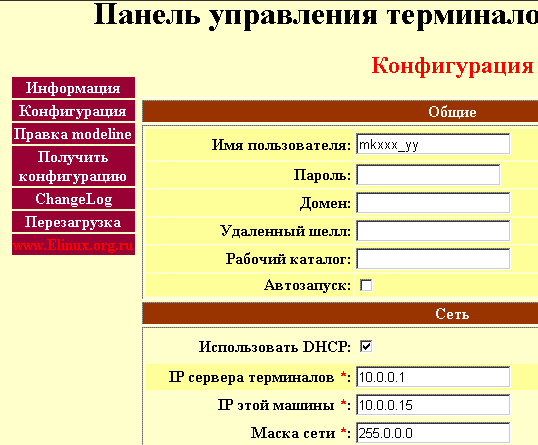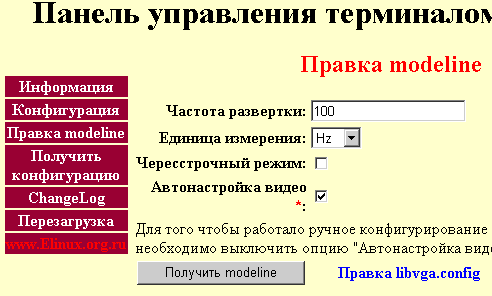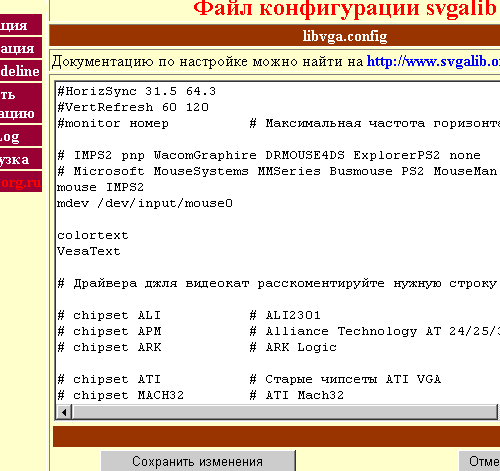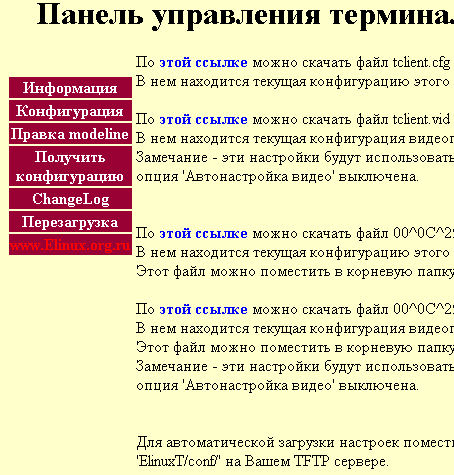|
|
|
Работа с web интерфейсом
Обычно терминалы WTPRO не требуется конфигурировать - все определяется автоматически.
Но если вдруг видеоподсистема не стартует или необходимо откорректировать некоторые параметры, то можно воспользоваться web-конфигуратором.
Веб конфигуратор позволяет настраивать параметры конфигурационного файла через web интерфейс. Это более быстрый и рекомендованный способ для настройки файлов конфигурации. Дополнительную информацию о параметрах файла конфигурации можно найти
(здесь>>)
Для доступа к web-конфигуратору необходимо:
- Загрузить WTPRO в режиме отладки. (набрать debug в окне загрузки).
- С другой машины (можно и с терминала, но лучше с соседней) подключиться по протоколу http к терминальному клиенту.
Для того чтобы узнать IP адрес терминального клиента нажмите Alt + F2 на терминале, возврат Alt + F1
Для подключения по http необходимо запустить web обозреватель (например, Internet Explorer)
и в строке адреса ввести ip адрес клиента.
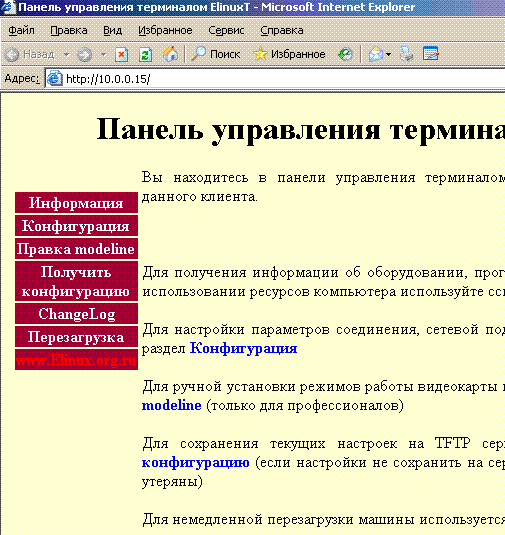
- Рассмотрим раздел " Информация"
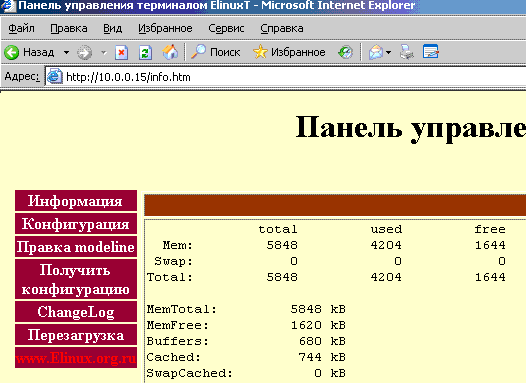
В данном разделе ничего менять нельзя - он позволяет посмотреть какие устройства определил терминал, а какие нет. Узнать IP, MAC и PCI ID сетевых карт. Получить информацию об использованной оперативной памяти.
- Раздел "Конфигурация" является самым важным.
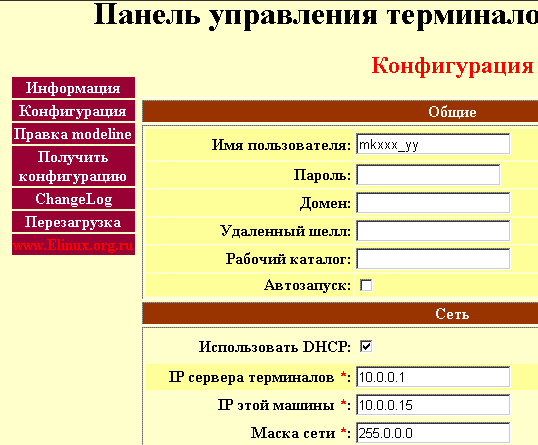
В этом разделе настраивается большинство параметров. Чтобы узнать дополнительную информацию о каждом параметре надо кликнуть по знаку вопроса "?" справа от параметра.
После исправления параметров следует нажать кнопку "Сохранить настройки"
Замечание! Параметры сохраняются только на текущую сессию, после перезагрузки они вернутся в исходное состояние (если терминал не работает с жесткого диска). Для долговременного сохранения параметров следует сохранить файл конфигурации в папку conf на TFTP сервере или на компакт диске. Дополнительная информация о сохранении файлов конфигурации ниже.
Появится окно

- Раздел "Правка modeline"
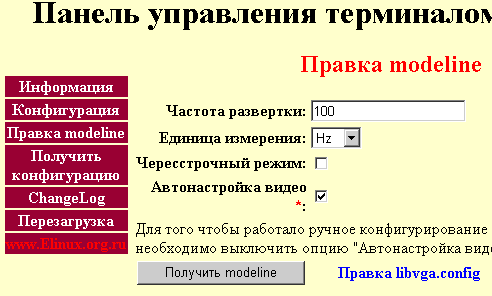
Позволяет вручную отконфигурировать видеоподсистему. И настроить мышь. Для ручной настройки
необходимо чтобы галочка "Автонастройка видео" была сброшена.
После нажатия кнопки "Получить modeline" генерируется новая строка инициализации и добавляется в файл конфигурации видеоподсистемы, после чего файл отображается для дальнейшей правки в окне браузера.
Нажатие ссылки "Правка libvga.config" аналогично нажатию кнопки "Получить modeline", только в этом случае новая строка инициализации не создается.
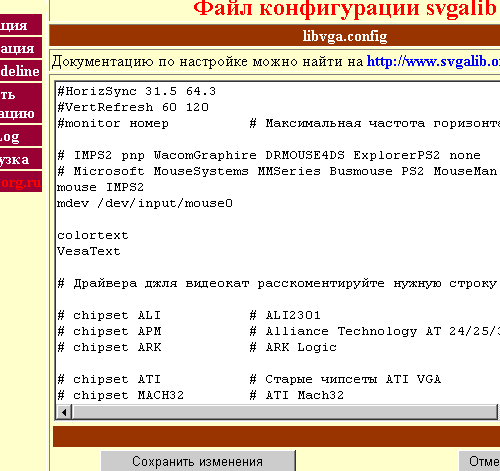
Ручная правка libvga.config. Документацию по настройке можно найти на https://www.svgalib.org/ (англ.)
- Раздел "Получить конфигурацию"
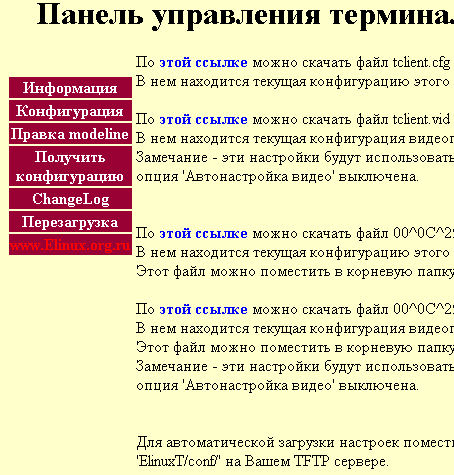
Думаю из скриншота все ясно. Поясню, что
конфигурацию видео подсистемы имеет смысл сохранять только в том случае, если опция "Автонастройка видео" сброшена.
Внимание! Информацию по опциям читать (здесь>>)
- Раздел "ChangeLog".
Список изменений по сравнению с предыдущими версиями. Рекомендую читать после выхода новой версии
- Раздел "Перезагрузка". При нажатии на ссылку терминал перезагружается - действие аналогично нажатию reset на системном блоке.
- Ссылка на сайт wtpro.ru.
|
Внимание! Xарактеристики, комплект поставки и внешний вид данного товара могут отличаться от указанных или могут быть изменены производителем без отражения в каталоге.
Обращаем Ваше внимание на то, что данный интернет-сайт носит исключительно информационный характер и ни при каких условиях информационные материалы и цены, размещенные на сайте, не являются публичной офертой, определяемой положениями Статьи 43.
|
|
|
|